上一篇
数据分析 Excel分类汇总全流程解析:从入门到精通的数据整理与高效分析
- 问答
- 2025-08-28 06:52:58
- 4
“我天天加班整理表格,老板却嫌我分析得太慢…”
隔壁工位的Lisa昨晚又熬到十点,对着满屏Excel数据抓狂,销售明细表密密麻麻几千行,要按地区、产品线分类统计销售额,还得对比月度趋势……手动筛选、复制粘贴、写公式,一不小心就出错重来。
Excel里藏着一个被严重低估的功能——分类汇总,用对了,十分钟搞定三小时的工作,还能让数据自己“开口说话”。
今天咱们就用大白话+场景实操,带你彻底玩转这个功能,从零基础到灵活运用,解锁高效数据分析的新姿势!👇
为什么要用“分类汇总”?
假设你有一张2025年夏季的销售流水表(几千行数据),老板突然问:
✅ 每个大区的销售总额是多少?
✅ 哪个产品品类销量最高?
✅ 月度业绩趋势如何?
如果手动一个个筛,不仅慢,还容易漏数据,而分类汇总只需点几下,自动帮你:

- 按条件分组(比如按“大区”“月份”)
- 快速求和/计数/求平均值
- 一键折叠展开层级,直观看汇总结果
实操开始!手把手带你跑通全流程 🛠️
📌 第一步:整理基础数据(90%的人倒在这步!)
- 确保数据是标准表格:第一行是标题,每列数据类型一致(别混搭文本和数字)。
- 关键:必须提前排序!比如想按“大区”汇总,就先对“大区”列排序(升序降序都行)。
💡 右键点击列头 → 排序 → 任选一种。
📌 第二步:启用分类汇总功能
- 选中数据区域任意单元格 → 点击顶部菜单【数据】→ 找到【分类汇总】。
- 弹出窗口里设置三个参数:
- 分类字段:你想按什么分组?(大区”)
- 汇总方式:求和/计数/平均值?(求和”)
- 选定汇总项:对哪列计算?(销售额”)
- 勾选替换当前分类汇总和汇总结果显示在数据下方→ 点确定。
📌 第三步:多级汇总进阶技巧
比如想先按“大区”汇总销售额,再在每个大区内按“产品线”汇总:
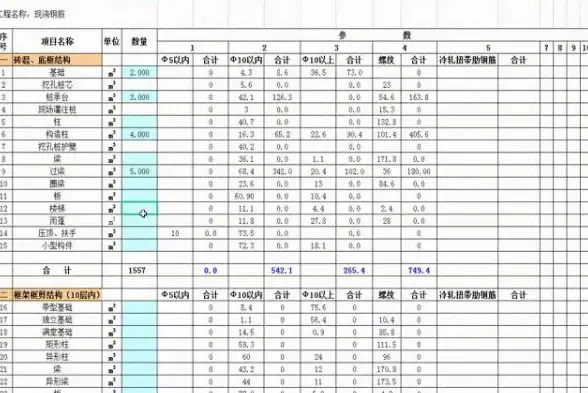
- 先对大区和产品线两列排序(主要关键字选大区,次要选产品线)。
- 重复第二步操作两次:
第一次分类字段选“大区”,汇总销售额;
第二次分类字段选“产品线”,取消勾选“替换当前分类汇总” → 确定。 - 现在数据左侧会出现层级按钮【1、2、3】,点击可折叠展开!
避开这些坑,效率翻倍!
- ❌ 汇总前没排序 → 结果会散乱重复!
- ❌ 汇总后手动改数据 → 汇总值不会自动更新!记得重新运行功能。
- ❌ 多级汇总时忘记取消“替换” → 前一次汇总被覆盖!
2025版Excel隐藏玩法 🔥
- 汇总结果一键可视化:
点击层级按钮【2】只显示汇总行 → 选中这些行 → 插入【图表】,直接生成基于汇总值的柱状图/折线图! - 与透视表联动:
分类汇总后,全选数据 → 插入【透视表】,可进一步深度分析(比如添加筛选器、计算字段)。
真实场景应用案例
Lisa的销售表用分类汇总后:
- 10秒生成各区域业绩报表
- 折叠后只看汇总行,打印给老板
- 结合趋势图分析季度黑马产品
她准时下班了,还被夸“分析有洞察力”。
分类汇总不是“上古功能”,而是快速整理数据、搭建分析框架的利器,适合:
- 急需分组统计的场景
- 需要保留原始明细的记录
- 初学者快速入门数据分析
记住流程:排序 → 设置汇总项 → 多级时取消替换,多练两遍,肌肉记忆就能形成!
下次遇到杂乱数据,别埋头苦干——让Excel替你干活吧 ✨
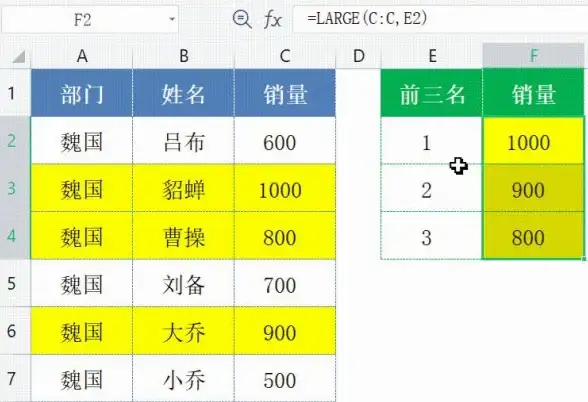
本文由 封煦 于2025-08-28发表在【云服务器提供商】,文中图片由(封煦)上传,本平台仅提供信息存储服务;作者观点、意见不代表本站立场,如有侵权,请联系我们删除;若有图片侵权,请您准备原始证明材料和公证书后联系我方删除!
本文链接:https://xdh.7tqx.com/wenda/760268.html


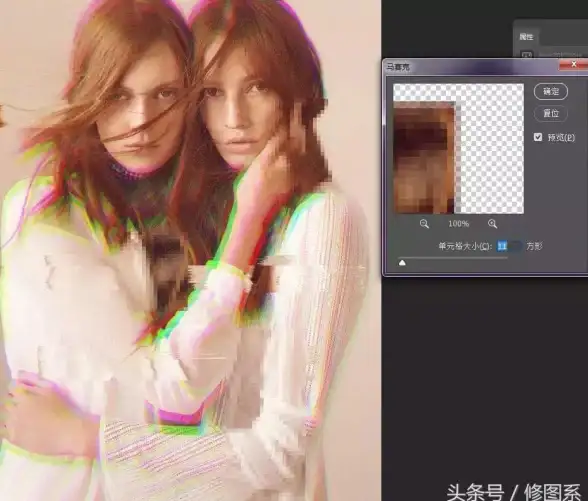

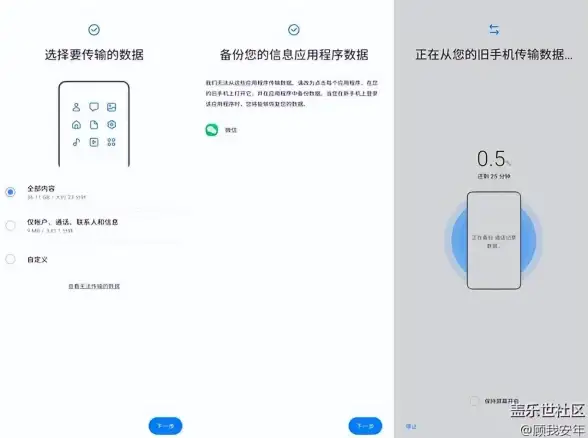




发表评论